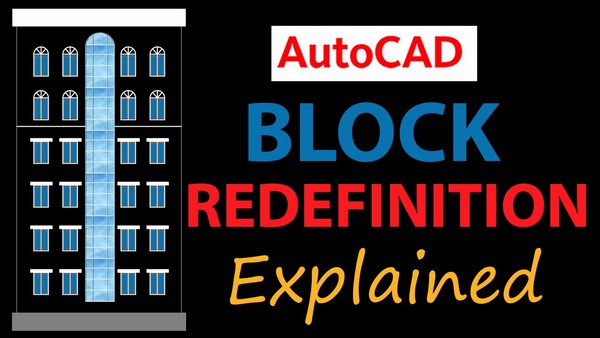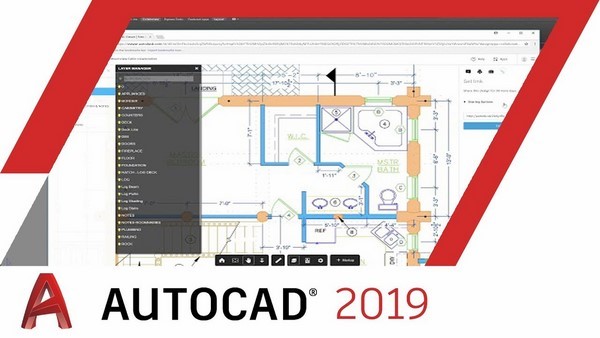Lệnh kéo dài đối tượng trong Cad là một trong những lệnh không thể thiếu khi thiết kế bản vẽ Cad. Nó giúp cho các đối tượng được thiết kế với kích thước đúng chuẩn nhất. Và để kéo dài đối tượng thì bạn sẽ sử dụng lệnh Extend. Dưới đây là những thủ thuật chia sẻ từ Unica giúp bạn sử dụng lệnh Extend nhanh nhất và chính xác nhất.
Cách gọi lệnh kéo dài đối tượng trong Cad
Để kéo dài đối tượng trong Cad thì bạn không thể sử dụng lệnh nào khác ngoài lệnh Extend. Đây là lệnh được dùng để kéo dài các đối tượng mà bạn đã chọn thành cạnh biên. Để thao tác được với lệnh này thì bước đầu tiên bạn cần làm là gọi lệnh. Có 2 cách sử dụng lệnh extend trong cad mà bạn có thể áp dụng để gọi lệnh Extend như sau:
- Cách 1: Từ bàn phím, bạn hãy nhập lệnh tắt EX, sau đó nhấn Enter để hiển thị lệnh Extend.
- Cách 2: Trên thanh công cụ Command, bạn click vào menu Modify, sau đó chọn Extend để hiển thị lệnh.

Áp dụng lệnh kéo dài 2 đường thẳng cắt nhau trong cad
Có thể thấy, cách gọi lệnh Extend trong bản vẽ Cad rất đơn giản nên bạn có thể áp dụng nhằm giúp cho bản vẽ được thiết kế chính xác hơn.
Các bước sử dụng lệnh kéo dài đối tượng
Thực tế, cách sử dụng lệnh kéo dài trong cad rất đơn giản, điều quan trọng là bạn cần nắm vững quy trình thực hiện với các bước sau đây:
- Bước 1: Gọi lệnh (áp dụng một trong hai cách nêu trên).
- Bước 2: Kích chọn đối tượng làm biên.
- Bước 3: Kích chọn đối tượng kéo dài.
- Bước 4: Nhấn Enter để kết thúc lệnh.
Video hướng dẫn cách sử dụng lệnh kéo dài đối tượng, trim đối tượng theo biên
Trong quy trình thực hiện các bước nêu trên đối với thao tác kéo dài đối tượng trong Cad. Bạn cần nắm được những câu lệnh sau nhằm giúp cho bản vẽ được thiết kế với tỷ lệ đúng chuẩn nhất:
- Command: Dùng để gọi lệnh.
- Select objects: Kích chuột lần một để chọn đối tượng làm biên, click chuột lần 2 để chọn đối tượng làm biên tiếp theo hoặc nhấn Enter để kết thúc việc lựa chọn.
- Select objects to extend or shift – select to trim or: Kích chuột lần một để chọn đối tượng cần kéo dài hoặc sử dụng các lựa chọn để chọn đối tượng. Kích chuột lần 2 để chọn tiếp đối tượng cần kéo dài hoặc nhấn Enter để kết thúc lệnh.

Khi dùng lệnh Extend, bạn cần nắm vững ý nghĩa của các câu lệnh
Trong quá trình thực hiện những câu lệnh nêu trên, bạn cần nắm một chú ý đó là: Nếu tại dòng nhắc Select objects, nếu bạn muốn chọn tất cả đối tượng trên bản vẽ làm biên thì bạn không cần nhấp chọn mà nhấn Enter để xuất hiện dòng lệnh Select object to extend or shift-select to trim or [Project/Edge/Undo], sau đó mới kích chọn đối tượng cần kéo dài.
>>> Xem thêm:
- Sử dụng lệnh nối 2 đường thẳng trong Cad chuyên nghiệp
- Chàng trai Thanh Bình kiếm thu nhập 2X mỗi tháng nhờ thành thạo Autocad
Đăng ký khoá học làm video bằng Autocad online ngay để nhận ưu đãi. Khóa học sẽ giúp bạn sử dụng thành thạo Autocad, dễ dàng thiết lập hồ sơ thiết kế một cách chuyên nghiệp chỉ sau 20 ngày.


Ví dụ về lệnh kéo dài đối tượng trong bản vẽ Cad
Để bạn có thể nắm rõ hơn về lệnh ex trong Cad, UNICA sẽ thực hiện một ví dụ cụ thể mà bạn có thể tham khảo thêm.
Yêu cầu: Sử dụng lệnh Extend cùng với lựa chọn Edge để kéo dài đối tượng L1 và L2 (trong hình vẽ), sao cho hai đối tượng này giao với đối tượng L3. Các bước thực hiện cách kéo dài đối tượng trong cad cụ thể như sau:
- Bước 1: Trên thanh công cụ Command, bạn chọn Extend và nhấn Enter để hiển thị lệnh.
- Bước 2: Tại câu lệnh Select objects: Kích chọn đối tượng L1.
- Bước 3: Tại câu lệnh Select objects, nhấn Enter.

Hình ảnh hiển thị ví dụ về cách dùng lệnh extend trong cad kéo dài đối tượng
- Bước 4: Tại câu lệnh: Select object to extend or shift-select to trim, nhập E và nhấn Enter.
- Bước 5: Nhấp chọn Enter an implied edge extension mode, nhập E và nhấn Enter.
- Bước 6: Tại câu lệnh Select object to extend or shift-select to trim or, bạn nhấn Enter.
- Bước 7: Tại câu lệnh Select object to extend or shift-select to trim or, bạn kích chọn đối tượng L2, L3 sau đó nhấn Enter để kết thúc lệnh.
>>> Xem thêm: Hướng dẫn cách sử dụng lệnh kéo dãn đối tượng trong Cad
Kết luận
Như vậy, bạn đã hoàn thành xong thao tác đối với lệnh nối dài trong cad. Bạn nên ghi nhớ các bước thực hiện để thiết kế bản vẽ được nhanh chóng và chính xác hơn. Nếu ngay bây giờ bạn muốn nâng cao kiến thức chuyên môn Autocad của mình thì tuyệt đối không được bỏ qua khoá học Autocad đến từ các giảng viên, chuyên gia hàng đầu Unica sẽ bật mí cho bạn những mẹo, thủ thuật hay để thao tác thiết kế được những video chất lượng thu hút nhiều người xem hơn.